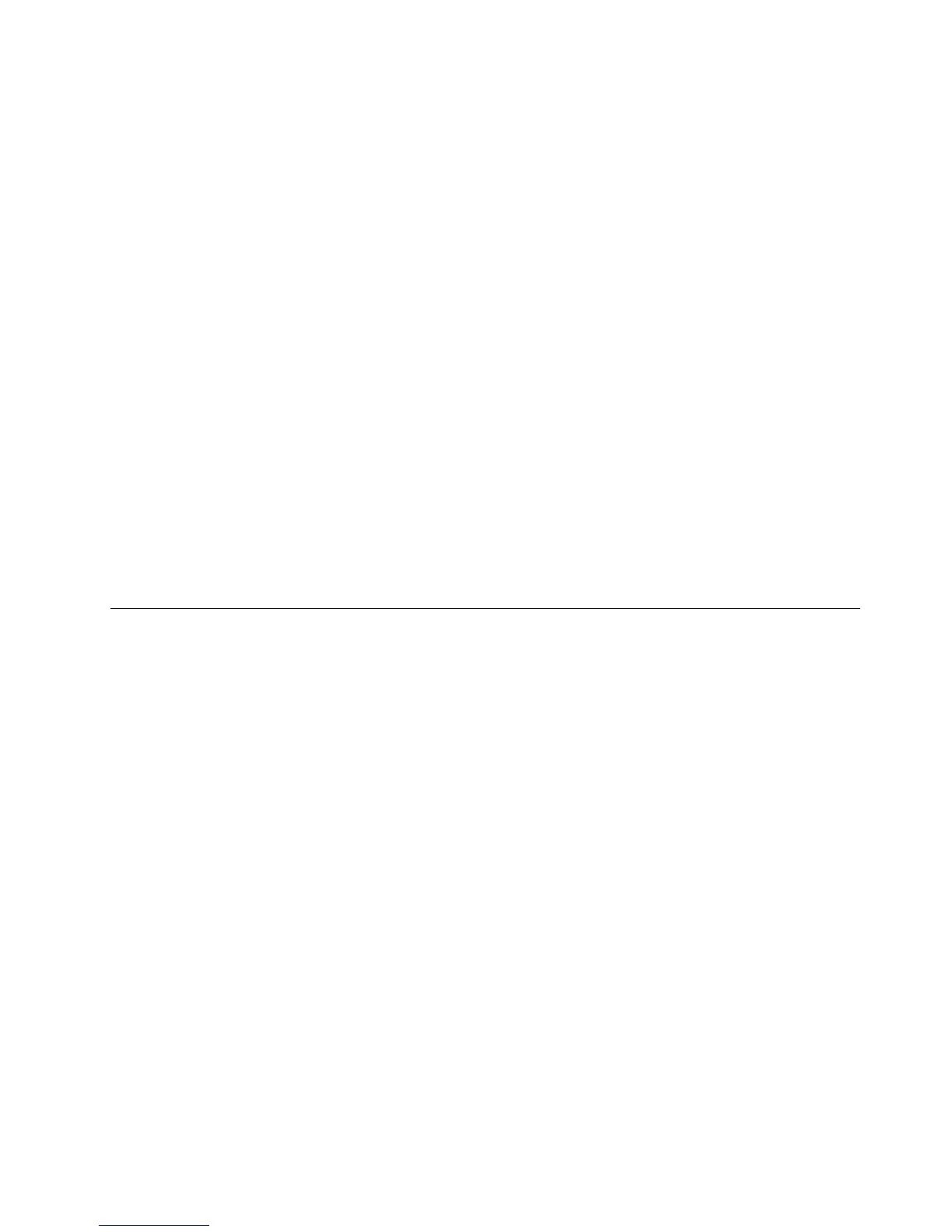Korištenjemedijazaspašavanje
Ovajodlomaksadržiuputezaupotrebumedijazaspašavanjekojistestvorili.
•Akostestvorilimedijzaspašavanjepomoćudiska,koristitetajmedijzaspašavanjepomoćusljedećih
uputa:
1.Isključiteračunalo.
2.NekolikoputapritisniteiotpustiteF12tipkudokuključujeteračunalo.KadseotvoriStartupDevice
Menu(Izbornikuređajazapokretanje)otpustitetipkuF12.
3.NaizbornikuStartupDeviceMenuodaberiteželjenioptičkipogonkaoprviuređajzapokretanje.
PotomumetnitediskzaoporavakuoptičkipogonipritisniteEnter.Medijzaspašavanjesepokreće.
•AkostestvorilimedijzaspašavanjepomoćuUSBtvrdogdiska,koristitetajmedijzaspašavanjepomoću
sljedećihuputa:
1.UmetniteUSBtvrdidiskujedanodUSBkonektoranaračunalu.
2.NekolikoputapritisniteiotpustiteF12tipkudokuključujeteračunalo.KadseotvoriStartupDevice
Menu(Izbornikuređajazapokretanje)otpustitetipkuF12.
3.NaizbornikuStartupDeviceMenuodaberiteUSBtvrdidiskkaoprviuređajzapokretanjeipritisnite
tipkuEnter.Medijzaspašavanjesepokreće.
•Akostestvorilimedijzaspašavanjepomoćusekundarnoginternogtvrdogdiska,postavitetajdiskkao
prviuređajzapodizanjeuredoslijeduuređajazapokretanjedabistepokrenulimedijzaspašavanje.
Pogledajte“IzbornikStartup”nastr.96
.
KadsemedijzaspašavanjepokreneotvoritćesepodručjeRescueandRecovery.Pomoćzasvakufunkciju
jedostupnauradnompodručjuRescueandRecovery.Slijediteuputezadovršetakprocesaoporavka.
Ponovnoinstaliranjeaplikacijaiupravljačkihprogramauređaja
Vašeračunalonudimogućnostponovneinstalacijeodabranihtvorničkiinstaliranihaplikacijaiupravljačkih
programauređaja.
Ponovnoinstaliranjeaplikacija
Dabisteponovnoinstaliraliaplikacijskeprograme,učinitesljedeće:
1.Uključiteračunalo.
2.IditeudirektorijC:\SWTOOLS.
3.OtvoritemapuAPPS.Unjojsenalazinekolikopodmapakojenosenaziverazličitihpredinstaliranih
aplikacija.
4.Otvoritepodmapuaplikacijekojuželiteponovnoinstalirati.
5.DvoklikniteSetup(Postavljanje),apotomslijediteuputenazaslonudabistedovršiliinstalaciju.
Ponovnoinstaliranjeupravljačkihprogramauređaja
Pažnja:Prilikomponovnoginstaliranjaupravljačkihprogramauređajamijenjatetrenutnukonguraciju
računala.Upravljačkeprogrameponovoinstalirajtesamoakojetopotrebnozaispravljanjeproblema
uračunalu.
Zaponovnuinstalacijuupravljačkogprogramazatvorničkiugrađenuređajučinitesljedeće:
1.Uključiteračunalo.
2.IditeudirektorijC:\SWTOOLS.
3.OtvoritemapuDRIVERS.UnutarmapeDRIVERSnalazisenekolikopodmapakojenosenaziverazličitih
uređajainstaliranihnavašemračunalu(kaoštosuAUDIOiliVIDEO).
Poglavlje5.Pregledoporavka65
